Registerkarte "Externe Abhängigkeit"
Als Entwickler und Objektdesigner definieren Sie, nachdem Sie eine Aufgabe als externe Abhängigkeit in einen Workflow eingefügt und verbunden haben, deren Eigenschaften auf der Registerkarte Externe Abhängigkeit. Dieses Thema enthält Anweisungen zum Konfigurieren der Eigenschaften einer externen Abhängigkeit in einem Workflow.
Eine Definition und allgemeine Informationen zu externen Abhängigkeiten finden Sie unter Externe Abhängigkeiten in Workflows. Weitere Informationen zum Hinzufügen von externen Abhängigkeiten zu Workflows finden Sie unter Aufgaben zu einem Workflow hinzufügen.
Diese Seite beinhaltet Folgendes:
Abschnitt „Aufgabendefinition“
Die externe Abhängigkeitsaufgabe kann Teil anderer Workflows sein. In diesem Abschnitt geben Sie an, zu welcher Instanz der Aufgabe Sie die Verbindung herstellen möchten.
So konfigurieren Sie den Abschnitt Aufgabendefinition
- Die Dropdown-Liste Im Parent enthält alle Workflows, in die diese Aufgabe eingefügt wird. Markieren Sie den Workflow, in den die Instanz der Aufgabe eingefügt wird, die Sie verwenden möchten.
-
Aufgaben können mehrfach in einen Workflow eingefügt werden. Ihre Namen und Titel (falls vorhanden) sind immer gleich. Der Alias ist jedoch eindeutig und bezieht sich auf eine Instanz der Aufgabe innerhalb eines Workflows.
Geben Sie unter Mit Alias den Alias der gewünschten Instanz ein.
-
Workflows können in andere Workflows eingebettet werden. Eingebettete Workflows verhalten sich wie jede andere Aufgabe in einem Workflow. Sie können auch mehrfach eingefügt werden und einen Alias haben, der sie eindeutig identifiziert.
Geben Sie unter Mit Parent-Alias den Alias des übergeordneten Workflows ein, der in einen weiteren Workflow eingefügt wird.
Eingabeinformationen für Mit Alias und Mit Parent-Alias:
- Maximale Länge: 200 Zeichen
-
Erlaubte Zeichen:
- A-Z, 0-9, $, @, _, -, ., {, } und &
- Die Zeichen, die Ihr Administrator im ALIAS_SPECIAL_CHARACTERS-Schlüssel in der UC_CLIENT_SETTINGS-Systemvariablen als zulässig definiert hat. Weitere Informationen finden Sie unter UC_CLIENT_SETTINGS - Verschiedene Client-Einstellungen.
- In diese Felder können Sie Variablen eingeben. Diese müssen die gleichen Variablen sein, die in den Aufgabenalias-Feldern der Workflows verwendet werden, in die sie eingefügt werden.
- Wenn &$NAME# Teil des Alias sein soll, muss &$NAME# an einer beliebigen Stelle im Workflow-Script verwendet werden, auch wenn dies nur mit :PRINT&$NAME# geschieht.
Abschnitt "Ausführungseinstellungen"
In diesem Abschnitt definieren Sie die folgenden Einstellungen:
- Der Status, den die externe Abhängigkeit haben muss, damit der Nachfolger mit der Verarbeitung beginnt
- Der Zeitraum, in dem die externe Aufgabe mit dem von Ihnen angegebenen Status enden muss
- Was geschehen soll, wenn die von Ihnen definierten Bedingungen nicht erfüllt werden
So konfigurieren Sie den Abschnitt Ausführungseinstellungen
-
(Optional) Wählen Sie unter Erwarteten Status überprüfen den Status aus, den die externe Aufgabe in diesem Workflow haben muss, um berücksichtigt zu werden.
Wenn Sie nichts auswählen, ignoriert das System den Aufgabenstatus und prüft nur, ob die Zeitbedingungen (Aktivierungs- und Endzeitpunkt) erfüllt sind.
-
Legen Sie fest, wann der erwartete Status geprüft werden soll:
-
Aktivieren Sie die Option Überprüfe, ob die externe Aufgabe mit demselben logischen Datum aktiviert wurde wie der Workflow, wenn Sie möchten, dass das System die Aktivierungszeit der externen Aufgabe mit dem logischen Datum des Workflows vergleicht.
- Wenn sie übereinstimmen, wird der Endstatus der externen Aufgabe mit Ihrer Auswahl unter Erwarteten Status überprüfen verglichen. Falls erforderlich, werden die Else-Bedingungen angewendet.
- Wenn die Daten nicht übereinstimmen, wird die externe Aufgabe ignoriert. Der Status der externen Beziehung wird auf ENDED_INACTIVE gesetzt und die Else-Bedingung gilt.
-
Wählen Sie Prüfen, ob das Ende der externen Aufgabe, um den Zeitraum anzugeben, innerhalb dessen die externe Aufgabe mit dem von Ihnen angegebenen Status beendet sein muss.
Wichtig! Wenn sich die Endzeit der externen Abhängigkeit nicht innerhalb dieses Zeitraums befindet, wird die Nachfolgeraufgabe im Workflow nicht verarbeitet und die Einstellungen in Else (bei nicht übereinstimmenden Bedingungen) werden angewendet.
-
Wählen Sie nach dem Ende der letzten Workflow-Ausführung liegt aus, wenn das System den Status der externen Abhängigkeit prüfen soll, sobald die vorherige Ausführung des Workflows beendet ist. Der Status, mit dem die vorherige Ausführung beendet wurde, ist für diese Prüfung irrelevant.
Wenn keine vorherige Ausführung vorhanden ist, wird hier die Workflow-Startzeit als Zeitbezug verwendet. Frühere Ausführungen sind in den folgenden Fällen nicht verfügbar:
- der Workflow ist neu
- der Workflow ist ein neues Duplikat eines anderen Workflows
- die Ausführungsdaten des Workflows wurden mithilfe der Dienstprogramme entfernt
-
Wählen Sie hh:mm:ss vor diesem Workflow-Start liegt, um den Zeitraum festzulegen, innerhalb dessen die Aufgabe beendet sein muss.
Der Zeitraum, den Sie hier definieren, beginnt vor der aktuellen Ausführung dieses Workflows. Diese Grafik veranschaulicht es:
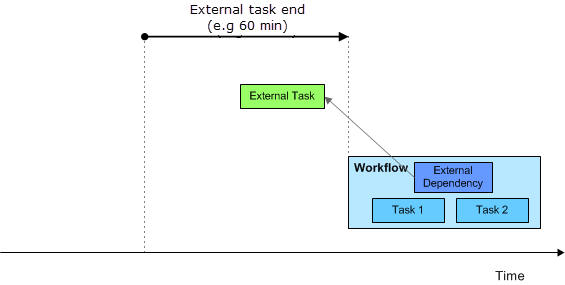
Wichtig! Das System wurde entwickelt, um überlappende Situationen zu vermeiden. Das heißt, dass eine Instanz (eine Ausführung) einer Aufgabe in nur einer Instanz (Ausführung) des Workflows verwendet wird, in der sie als externe Abhängigkeit angegeben ist.
Beispiel:
Betrachten Sie die in dieser Grafik dargestellte Situation:
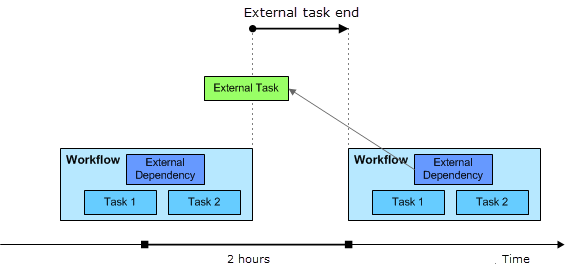
Die externe Aufgabe muss zwei Stunden vor Start des Workflows erfolgreich enden, also wählen Sie innerhalb von 2:0:0 hh:mm:ss vor diesem Workflow-Start liegt aus.
08:00 - Die externe Aufgabe wurde erfolgreich beendet.
12:00 - Der Workflow wird gestartet, aber er muss warten, weil die Ausführung der externen Aufgabe zu alt ist; sie war vor der festgelegten Stunde vor dem Start des Workflows beendet.
12:05 - Die nächste (zweite) Ausführung der externen Aufgabe wird erfolgreich beendet
12:05 - Der Workflow kann seine Ausführung jetzt fortsetzen, da die zweite Ausführung der externen Aufgabe innerhalb der festgelegten zwei Stunden vor dem Start erfolgreich beendet wurde.
12:10 - Der Workflow wird erfolgreich beendet
13:00 - Die nächste Ausführung des Workflows wird gestartet, aber er muss warten. Obwohl die neueste Ausführung der externen Aufgabe innerhalb der vorgesehenen zwei Stunden liegt, wurde diese Ausführung bereits bei der vorherigen Workflow-Ausführung berücksichtigt. In diesem Fall beginnt die angegebene Stunde mit dem Ende der neuesten Instanz (Ausführung) des Workflows, nämlich um 12:10.
-
Wählen Sie nach diesem Workflow-Start liegt, um den Status der Aufgabe nur dann zu berücksichtigen, wenn sie nach dem Start des aktuellen Workflows endet. Diese Grafik veranschaulicht es:
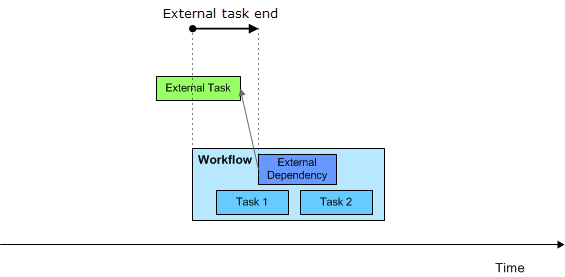
-
-
-
Im Abschnitt ELSE (bei unzutreffenden Bedingungen) legen Sie fest, was passieren soll, wenn die vorherigen Status- und Zeitbedingungen nicht erfüllt sind:
-
Wählen Sie Warten, wenn der Workflow warten soll, und legen Sie fest, was bei einem Timeout geschehen soll.
Aktivieren Sie Timeout definieren, um einen Abschnitt zu erweitern, in dem Sie den Zeitraum festlegen, auf den Sie warten möchten und was danach geschehen soll. Nach Ablauf der Zeitspanne wird die externe Aufgabe nochmals geprüft. Folgende Optionen stehen zur Verfügung:
-
Wählen Sie Timeout nach, um die Zeit festzulegen, die Sie warten möchten.
Der Wert von "MIN_EVENT_INTERVAL", der vom Administrator in der UC_SYSTEM_SETTINGS-Variablen festgelegt wird, wirkt sich auch auf die Zeitspanne aus. Er wird verwendet, wenn der Wert des Timeouts niedriger ist als der Wert, der in MIN_EVENT_INTERVAL angegeben ist.
-
Wählen Sie Warten, um die Ausführung zu stoppen, bis ein Benutzer manuell eingreift.
Das Timeout wird in jenen Intervallen wiederholt, die unter Timeout nach definiert wurden. Wenn Sie festgelegt haben, dass einBenachrichtigung (CALL) im Falle eines Timeouts ausgeführt werden soll, startet dieses immer dann, wenn ein Timeout auftritt.
- Wählen Sie Überspringen, um die externe Abhängigkeit zu ignorieren.
- Wählen Sie Workflow abbrechen, wenn der Workflow, der die externe Abhängigkeit enthält, abgebrochen werden soll.
Bei folgenden Konstellationen wird das Timeout nicht abgewartet:
- Die UC_SYSTEM_SETTINGS-Variable enthält den Eintrag EXTERNAL_CHECK_INTERVAL. Der Administrator kann damit das Intervall festlegen, in dem der Status der externen Abhängigkeiten geprüft wird.Weitere Informationen finden Sie unter UC_SYSTEM_SETTINGS - Systemübergreifende Einstellungen.
- Eine externe Aufgabe kann mehrere Nachfolger besitzen. Beispiel: Der Nachfolger A wartet auf die Erfüllung der externen Abhängigkeit. Ergibt die Überprüfung, dass der erwartete Status erreicht wurde, wird die Verarbeitung von A und B fortgesetzt, nachdem alle Vorgänger abgeschlossen wurden.
-
-
-
Aktivieren Sie Aktion: Ein anderes Objekt ausführen bei Timeout und wählen Sie das Objekt aus, das im Falle eines Timeouts ausgeführt werden soll.
- Speichern Sie Ihre Änderungen
Siehe auch: